Cam5MP Bullet IP66
クラウド管理型 AI対応 256GBストレージ内蔵 屋外用バレット型カメラ (ECC120)
概要
本クイックスタートガイドは、Cam5MP Bullet IP66 カメラ(モデル:ECC120)の設置、ハードウェアの取り付け、および設定を行う手順を案内するために作成されています。
Cam5MP Bullet IP66
クラウド管理型 AI対応 256GBストレージ内蔵 屋外用バレット型カメラ
モデル:ECC120
クラウドダッシュボードによる管理機能およびモバイルアプリによる遠隔監視に対応
5MPのSony StarvisセンサーとHDR(High Dynamic Range Imaging)により、昼夜を問わず鮮明な映像を提供
3DNR(3-Dimensional Noise Reduction)と最大30mの赤外線照射距離により、優れた夜間監視性能を実現
耐久性に優れた筐体に256GBの内蔵ストレージを搭載し、イベント録画および24時間365日の常時録画に対応
IP66準拠の防塵・防水性能、動作温度範囲 -20°C〜50°C(-4°F〜122°F)で過酷な気象条件にも対応
人や車両を検知するAI NPUによる即時アラート、検索、統計
同梱物

システム要件
EnGenius Cloudは、主にブラウザまたはモバイルアプリからアクセス可能です。EnGenius Cloudサービスへのサインアップ、またはネットワーク管理のためにEnGenius Cloudへログインする前に、対応するアプリをダウンロードし、サポートされているブラウザを使用していることを必ず確認してください。
モバイルアプリ
EnGenius Cloud どこでも(iOS/Android対応)
⬇️ 下記の場所から 「Cloudどこでも」アプリをダウンロードしてください。

対応ブラウザ
Google Chrome(バージョン57.0.2987.110以降)
Microsoft Edge(バージョン80.0.361.103以降)
Mozilla Firefox(バージョン52.0以降)
ネットワーク要件
作業を開始する前に、ネットワーク環境がDHCP有効であることを確認してください。EnGenius Cloudカメラ(ECCシリーズ)は、デフォルトでDHCPサーバーによってIPアドレスが動的に割り当てられます。ファイアウォールを使用している場合は、特定のIPアドレスへの特定ポートの送信接続を許可する必要があります。ファイアウォールの設定については、Cloud User Manual (日本語) を参照してください。
カメラはDNSサーバーを使用してEnGeniusクラウドサービスをIPアドレスに解決し、通信を行います。DHCPサーバーは、ネットワーク上のDNSサーバーの場所をカメラに通知し、カメラはそのDNSサーバーと通信します。
ハードウェア概要

リセットボタン:
出荷時のリセットする:リセットボタンを10秒以上押し続けると、電源LEDが緑色で高速で点滅(0.2秒間隔)を開始します。その後、デバイスは出荷時の設定にリセットされます。
カメラに保存されている映像を削除する:リセットボタンを15秒間長押し、電源LEDが赤色で高速で点滅(0.2秒間隔)を開始し、すべての映像が削除されます。
LED

ハードウェアの取り付け
注意事項
カメラを設置する前に、システム全体の計画を十分に立て、各カメラの設置位置と監視範囲を決定してください。また、配線を壁や天井内(穴あけ作業が必要)に通すか、もしくは壁や天井に沿ってモール等を使用して配線するかを決定してください。
映像品質を確保し、カメラの寿命を延ばすため、直射日光が当たる場所への設置は避けてください。
保守や修理は有資格の技術者に依頼してください。保守作業を行う前には必ず本製品の電源を切ってください。
重要:取り付け作業が完了するまでは、カメラの透明ドーム部に装着されている保護カバーを外さないでください。傷や破損の原因となります。
ハードウェアの取り付け手順
カメラは天井または壁に取り付けることができます。以下の手順に従い、正しく設置してください:
防水コネクターとケーブルの接続
防水コネクターをイーサネットケーブルに取り付けてください。
カメラケーブルコネクターにOリングを取り付け、イーサネットケーブルに接続してください。ケーブルはEMT配管内、または壁や天井の穴に収納してください。

カメラの壁面/天井への取付け
カメラベースを天井または壁面に仮置きし、ベース部にある対向する2か所の取付けスロットを用いて、ネジ穴の位置をマーキングしてください。
取付けの際は、カメラ本体の向き(撮影方向)およびケーブルの引き出し方向が適切に整列されていることを確認してください。
マーキングした位置にドリルで穴をあけ、付属のアンカーおよびネジを使用して、カメラベースを取付け面にしっかりと固定してください。
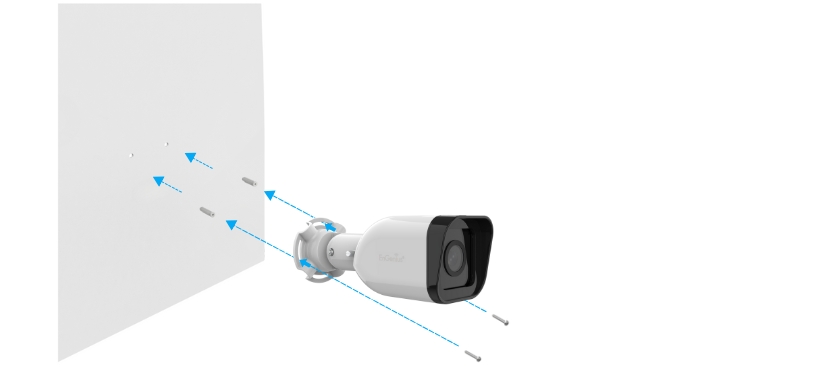
カメラ画角の調整
監視映像の表示位置を調整するには、調整用ネジを緩めた後に、カメラのパン(水平回転)、チルト(上下角度)、ロール(傾き)の各角度を手動で調整してください。
調整が完了したら、ネジをしっかりと締めてください。

EnGenius Cloudでの設定
ステップ1: デバイスの登録とネットワークへの割り当て
デバイスは「Cloud どこでも」モバイルアプリまたはEnGenius Cloud管理プラットフォーム で登録できます。
「Cloud どこでも」アプリ
EnGenius 「Cloud どこでも」 を起動し、ログインします。
アプリでデバイス背面に記載された QRコード をスキャンします。

カメラのQRコードを正常に読み取ると、アプリにデバイス情報が表示されます。 「登録」をタップして登録を完了します。
「登録完了」と表示されたら、デバイス名を入力し、[今すぐネットワークに割り当てる] をタップしてネットワークサイトに割り当てます。

[インベントリ & ライセンス] ページで登録済みデバイスを探し、割り当てたいデバイスを左にスワイプして [新しいネットワークに割り当て] をクリックします。 ネットワーク一覧から割り当て先を選択し、[適用] をクリックしてください。割り当てが完了したら [次へ] をクリックします。

デバイスがインターネットに接続できるように、デバイスの電源を投入し、カメラをネットワーク機器に接続します。
最後に [セットアップを完了] をクリックすると、デバイスのセットアップが完了します。 [完了] をクリックして設定プロセスを終了します。

EnGenius Cloud 管理プラットフォーム
EnGenius Cloudにログインします。
「組織(オーガニゼーション)」 > 「在庫とライセンス」 ページに移動し、「デバイスを登録」 をクリックします。
登録するデバイスの シリアル番号 を入力します(1行に1台分入力)。詳細は「Cloud ユーザーマニュアル>はじめに > オーガニゼーションにデバイスを追加」 を参照してください。

登録済みデバイスを選択し、「ネットワークに割り当てる」 をクリックして、任意の管理ネットワークに追加します。
ステップ2: デバイスの電源投入
EnGenius Cloud カメラは、以下のいずれかの方法で給電できます。
EnGenius Cloud PoE スイッチ または IEEE 802.3af / 802.3at PoE+ 対応スイッチ
EnGenius PoE インジェクター(EPA5006GP / EPA5006GAT)
PoEスイッチを使用する場合
EnGenius Cloud カメラの Ethernet ケーブルを PoEスイッチの PoEポートに直接接続します。

PoE アダプターで給電する場合
(A) Ethernetケーブルの片端をカメラの LAN(PoE)ポートに接続し、もう一方をPoEアダプターのPoEポートに接続します。 (B) PoEアダプターの電源ケーブルを接続し、コンセントに差し込みます。 (C) 2本目のEthernetケーブルを PoEアダプターのLANポートとLAN環境に接続します。

Step3: EnGenius Cloudへの接続
デバイスの電源が入り、インターネット接続が可能になると、LEDインジケーターが 点灯(Solid On) します。これによりデバイスは EnGenius Cloud に接続され、クラウドから初期設定が自動でダウンロードされます。
初めて接続する場合、最新ファームウェアの確認と更新が自動で行われます。 更新が必要な場合、完了までに約8〜10分かかります。更新中はLEDインジケーターが 0.5秒間隔で点滅(Flashing) します。
ステップ4: EnGenius Cloudによる管理
EnGenius Cloudプラットフォームにログインし、詳細設定を行います。詳細は「Cloud ユーザーマニュアル」を参照してください。

他の用途でカメラを使用する場合は、まずEnGenius Cloudで当該カメラを パーソナライズされたネットワークから削除(Remove) し、登録解除(Deregister) してください。その後カメラをリセットしてください。
ネットワークからの削除および登録解除の手順については、 Cloud User Manual (日本語) 「デバイスイベントリの管理」 をご参照ください。
最終更新


